
Բովանդակություն:
- Հեղինակ John Day [email protected].
- Public 2024-01-30 09:46.
- Վերջին փոփոխված 2025-01-23 14:48.
Այս ձեռնարկում մենք կսովորենք, թե ինչպես օգտագործել APDS9960 ժեստերի ցուցիչը Arduino- ով ՝ Visuino ծրագրաշարի միջոցով OLED էկրանին ձեռքի ուղղությունները ցուցադրելու համար:
Դիտեք տեսանյութը:
Քայլ 1: Այն, ինչ ձեզ հարկավոր կլինի



- Arduino UNO (կամ որևէ այլ Arduino)
- APDS9960 ցուցիչ
- Jumper լարերը
- Breadboard
- OLED էկրան
- Visuino ծրագիրը. Ներբեռնեք Visuino- ն
Քայլ 2: Շղթան
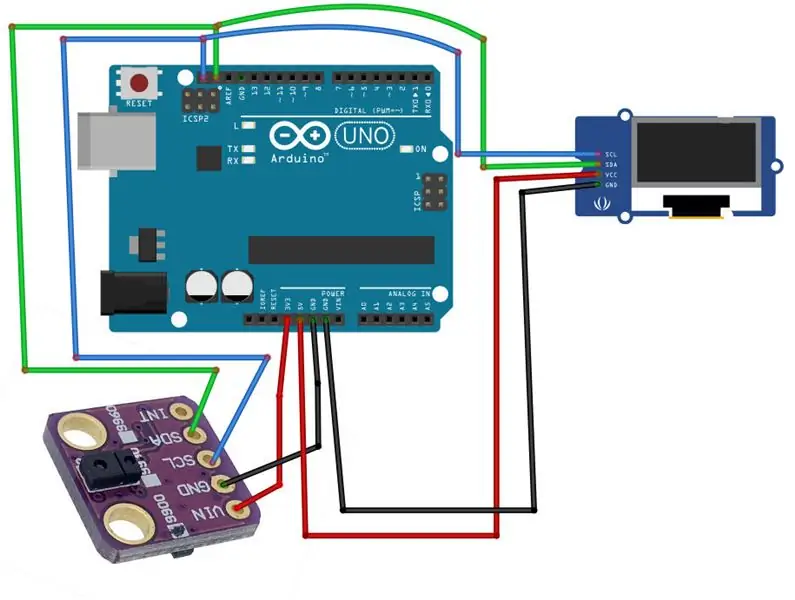
- Միացրեք սենսորային քորոցը [GND] Arduino տախտակի քորոցին [GND]
- Միացրեք ցուցիչի քորոցը [Vin] Arduino- ի տախտակի քորոցին [3.3V]
- Միացրեք սենսորային քորոցը [SDA] Arduino տախտակի քորոցին [SDA]
- Միացրեք սենսորային քորոցը [SCL] Arduino տախտակի քորոցին [SCL]
- Միացրեք OLED ցուցադրման քորոցը [GND] Arduino տախտակի քորոցին [GND]
- Միացրեք OLED ցուցադրման քորոցը [VCC] Arduino տախտակի քորոցին [+5V]
- Միացրեք OLED ցուցադրման քորոցը [SCL] Arduino տախտակի քորոցին [SCL]
- Միացրեք OLED ցուցադրման քորոցը [SDA] Arduino տախտակի քորոցին [SDA]
Քայլ 3: Սկսեք Visuino- ն և ընտրեք Arduino UNO խորհրդի տեսակը
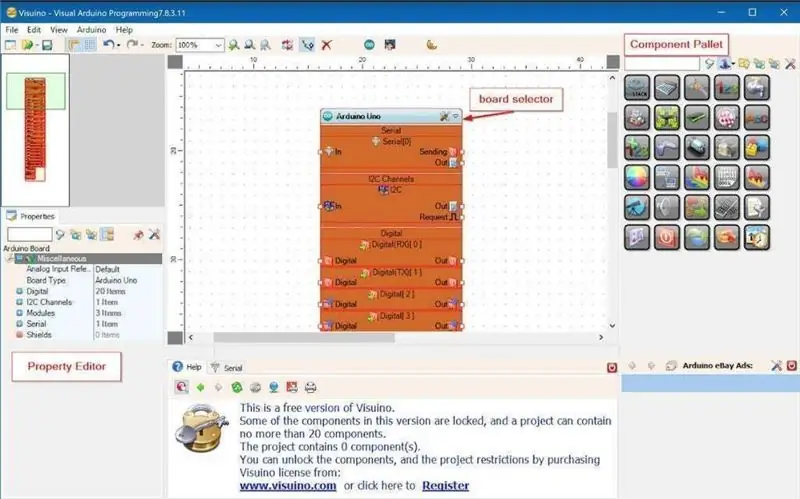
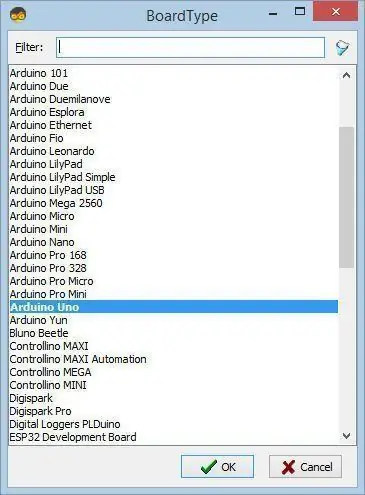
Arduino- ի ծրագրավորումը սկսելու համար ձեզ հարկավոր է տեղադրել Arduino IDE- ն այստեղից ՝
Խնդրում ենք տեղյակ լինել, որ Arduino IDE 1.6.6 -ում կան որոշ կարևոր սխալներ: Համոզվեք, որ տեղադրում եք 1.6.7 կամ ավելի նոր տարբերակ, հակառակ դեպքում այս Հրահանգը չի գործի: Եթե դեռ չեք արել, հետևեք այս հրահանգի քայլերին ՝ Arduino IDE- ն Arduino UNO ծրագրավորելու համար կարգավորելու համար: Visuino- ն ՝ https://www.visuino.eu նույնպես պետք է տեղադրվի: Սկսեք Visuino- ն, ինչպես ցույց է տրված առաջին նկարում, կտտացրեք «Գործիքներ» կոճակին Arduino բաղադրիչի վրա (Նկար 1) Visuino- ում Երբ երկխոսությունը հայտնվում է, ընտրեք «Arduino UNO», ինչպես ցույց է տրված Նկար 2 -ում:
Քայլ 4. Visuino ADD- ում և Set Components- ում
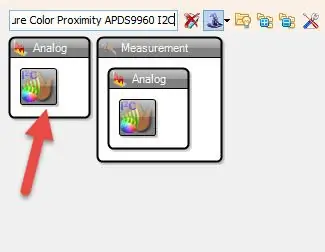
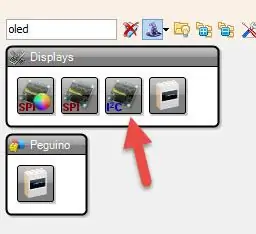
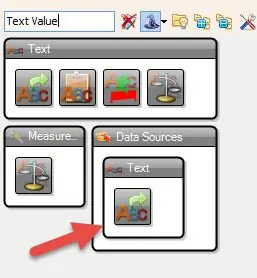
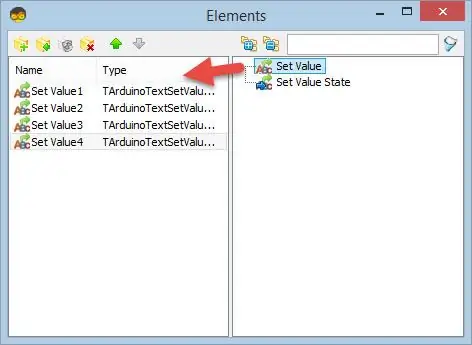
- Ավելացրեք «estեստի գույնի մոտիկություն APDS9960 I2C» բաղադրիչ
- Ավելացրեք «Տեքստային արժեք» բաղադրիչ Կրկնակի կտտացրեք «TextValue1» բաղադրիչի վրա և Elements պատուհանում 4x «Սահմանել արժեքը» ձախ կողմում ընտրեք «SetValue1» ձախ կողմում, իսկ հատկությունների պատուհանում ՝ UPS- ի արժեքը, ձախ կողմում ընտրեք «SetValue2»: կողմում և հատկությունների պատուհանում արժեք սահմանեք DOWN- ը ձախ կողմում ընտրեք «SetValue3», իսկ հատկությունների պատուհանում ՝ LEFTS, ձախ կողմում ընտրեք «SetValue4», իսկ հատկությունների պատուհանում ՝ արժեքը RIGHT փակեք տարրերի պատուհանը
Ավելացրեք «SSD1306/SH1106 OLED Display (I2C)» բաղադրիչ Կրկնակի կտտացրեք «DisplayOLED1» բաղադրիչի վրա, իսկ «Elements» պատուհանում ձախից քաշեք «Text Text» դաշտը: Ձախ կողմում ընտրեք TextField1, իսկ հատկությունների պատուհանում `չափը 3 -ի համար Փակեք տարրերի պատուհանը
Քայլ 5. Visuino Connect բաղադրիչներում
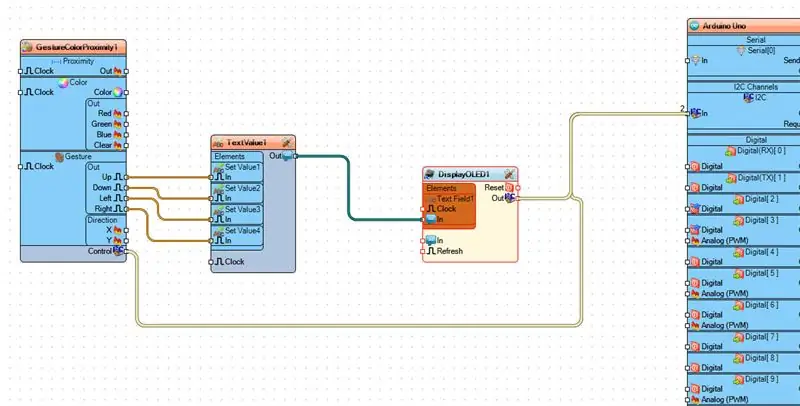
- Միացրեք «GestureColorProximity1» կապը «Up» - ը «TextValue1»> «SetValue1» քորոցին [In]
- Միացրեք «GestureColorProximity1» կապը «Down» - ին «TextValue1»> «SetValue2» քորոցին [In]
- Միացրեք «GestureColorProximity1» կապը «Ձախ» ՝ «TextValue1»> «SetValue3» քորոցին [In]
- Միացրեք «GestureColorProximity1» կապը «Right» - ին «TextValue1»> «SetValue4» քորոցին [In]
- Միացրեք «GestureColorProximity1» I2C կապը «Out» Arduino Board I2C- ի սալին [In]
- Միացրեք «GestureColorProximity1» I2C կապը «Out» ՝ «DisplayOLED1»> «TextField1» քորոցին [In]
- Միացրեք «DisplayOLED1» I2C կապը «Out» Arduino տախտակի I2C կապին [In]
Քայլ 6. Ստեղծեք, կազմեք և վերբեռնեք Arduino ծածկագիրը
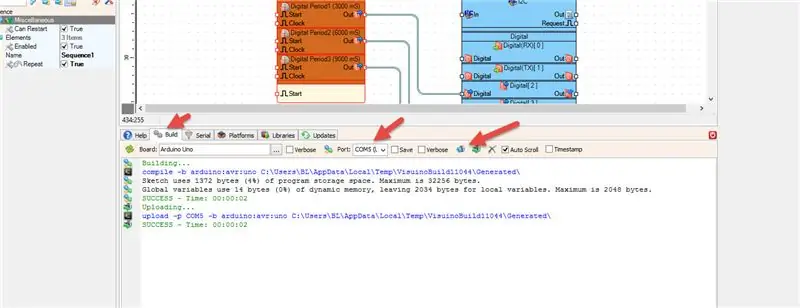
Visuino- ում, ներքևում կտտացրեք «Կառուցել» ներդիրին, համոզվեք, որ ընտրված է ճիշտ նավահանգիստը, այնուհետև կտտացրեք «Կազմել/կառուցել և վերբեռնել» կոճակին:
Քայլ 7: Խաղալ
Եթե դուք միացնում եք Arduino UNO մոդուլը, և ձեռքը շարժեք ժեստերի սենսորի վրա, OLED էկրանը պետք է ցույց տա ձեռքի շարժման ուղղությունը:
Շնորհավորում եմ: Դուք ավարտել եք ձեր նախագիծը Visuino- ի հետ: Կցված է նաև Visuino նախագիծը, որը ես ստեղծել եմ այս Instructable- ի համար, կարող եք ներբեռնել և բացել Visuino- ում ՝
Խորհուրդ ենք տալիս:
Հեռավորության հարևանության չափում ժեստերի սենսորով APDS9960: 6 քայլ

Հեռավորության հարևանության չափում ժեստերի ցուցիչով APDS9960. Այս ձեռնարկում մենք կսովորենք, թե ինչպես չափել հեռավորությունը ՝ օգտագործելով ժեստերի ցուցիչ APDS9960, arduino և Visuino: Դիտեք տեսանյութը:
Ինչպես օգտագործել APDS9960 ժեստը SkiiiD- ով `9 քայլ

Ինչպես օգտագործել APDS9960 ժեստը SkiiiD- ով. SkiiiD- ով Collision Switch XD206- ի մշակման ձեռնարկ
Պտտվող կոդավորիչ. Ինչպես է այն աշխատում և ինչպես օգտագործել Arduino- ի հետ. 7 քայլ

Rotary Encoder: Նախ, դուք կտեսնեք որոշ տեղեկություններ պտտվող կոդավորիչի մասին, այնուհետև կսովորեք, թե ինչպես
Ինչպես օգտագործել Mac տերմինալը և ինչպես օգտագործել հիմնական գործառույթները. 4 քայլ

Ինչպես օգտագործել Mac տերմինալը և ինչպես օգտագործել հիմնական գործառույթները. Մենք ձեզ ցույց կտանք, թե ինչպես բացել MAC տերմինալը: Մենք նաև ձեզ ցույց կտանք տերմինալի մի քանի հնարավորություններ, ինչպիսիք են ifconfig- ը, գրացուցակների փոփոխումը, ֆայլերին մուտք գործելը և arp- ը: Ifconfig- ը թույլ կտա Ձեզ ստուգել ձեր IP հասցեն և ձեր MAC գովազդը
ԻՆՉՊԵՍ ԿԱՐՈ ԵՆ ՀԵՏ ՀԵՏ ՀԵՏ չորության չորացման սենսոր `4 քայլ

ՈՐՊԵՍ ԿԱՐՈ ԵՆՔ ՀԵՏ ՀԵՏ ՀԱՎԱՔԱՈ ՍԵՆՍՈՐ. Ողջույն, այս ուսանելի ծրագրում ես ձեզ ցույց կտամ, թե ինչպես պատրաստել մի պարզ «ՀՈ DRՅԱՆ ՉՈՐՈ SԹՅԱՆ ՍԵՆՍՈՐ»: Սա իմ առաջին ուսանելի ներողությունն է իմ ծիծաղելի անգլերենի համար: Հողի չորությունը որոշվում է led ցուցիչով: led լույսը wi
